
Stai affrontando la perdita di note su Android? Scopri come recuperare le note da Android

L'app Note sui telefoni Android è un comodo strumento di registrazione che consente di registrare rapidamente la vita quotidiana e gestire le attività da svolgere. Supporta la classificazione, la sincronizzazione e il backup, semplificando la ricerca e la condivisione. È un potente assistente per la vita quotidiana e il lavoro. Se elimini accidentalmente delle note sul tuo telefono Android , niente panico. Sei nel posto giusto. Ti mostreremo alcuni metodi per recuperare le note dai dispositivi Android .
Se utilizzi l'app Keep per scrivere le tue note sul tuo telefono Android , puoi facilmente ripristinare le note eliminate accidentalmente dal cestino, una funzionalità integrata nell'app. Tuttavia, puoi ripristinare solo le note eliminate negli ultimi 7 giorni. Di seguito sono riportate le istruzioni dettagliate su come recuperare le note da Android :
Passaggio 1. Accedi all'app Keep sul tuo dispositivo Android . Fai clic sulle tre linee orizzontali nell'angolo in alto a sinistra.
Passaggio 2. Cerca l'opzione "Cestino" e toccala.
Passaggio 3. Seleziona le note che desideri recuperare e premi l'opzione "Azione" > "Ripristina" per ripristinare le note nella cartella principale delle note.
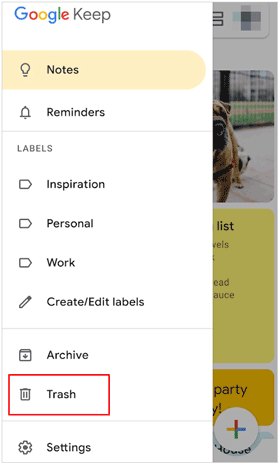
Ti è mai capitato di imbatterti in una situazione del tipo "Le mie note sono state rilevate sul mio Android "? Non preoccuparti. Per gli utenti che gestiscono in modo proattivo il backup dei dati, Android offre una soluzione semplice e intuitiva tramite i servizi cloud forniti dal produttore del telefono, come Samsung Cloud, Mi Cloud, ecc. Questa sezione guiderà gli utenti attraverso il processo di ripristino delle note da un backup archiviato nel cloud Android .
Passaggio 1. Vai alle impostazioni del tuo dispositivo. Se il tuo dispositivo è un telefono Mi, devi accedere al tuo "Account Mi".
Passaggio 2. Fai clic su "Mi Cloud" e seleziona "Note". Vedrai quindi i tuoi backup.
Passaggio 3. Seleziona il backup desiderato e fai clic su "Ripristina". Le tue note verranno ripristinate sul tuo smartphone.
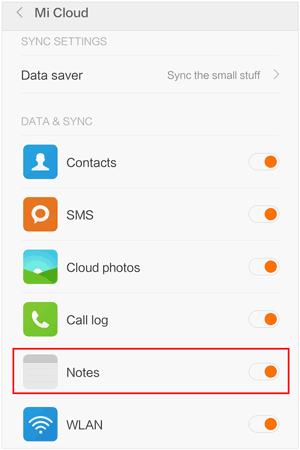
Gli account Google sono fondamentali per l'ecosistema Android e svolgono un ruolo fondamentale nella sincronizzazione dei dati. In questa sezione, esploreremo come gli utenti possono sfruttare i propri account Google per recuperare i promemoria persi sui propri dispositivi Android .
Passaggio 1. Accedi alle impostazioni "Google" nell'applicazione "Impostazioni" Android .
Passaggio 2. Seleziona "Backup" tra le opzioni disponibili e attiva la funzione "Backup su Google Drive".

Passaggio 3. Tocca il file di backup delle note e seleziona "Ripristina". Conferma la tua scelta e le tue note Android dovrebbero essere ripristinate.
1. Dove vengono salvate le note su Android ?
Le note vengono solitamente salvate nell'app Note sui dispositivi Android . Possono anche essere sincronizzate con il tuo account Google, a seconda delle impostazioni.
2. Come posso impedire l'eliminazione accidentale di note sul mio dispositivo Android ?
Esegui regolarmente il backup delle tue note su Google Drive o su un altro servizio cloud. Fai attenzione quando utilizzi app di pulizia e valuta l'utilizzo di app con funzionalità di cestino integrate.
3. Posso recuperare le note eliminate dopo un ripristino delle impostazioni di fabbrica?
Purtroppo, il ripristino delle impostazioni di fabbrica cancella la maggior parte dei dati, rendendone difficile il ripristino. È fondamentale eseguire il backup dei dati prima di eseguire un ripristino delle impostazioni di fabbrica.
Se desideri recuperare dati oltre alle note, Coolmuster Lab.Fone for Android è un ottimo strumento. Questo programma si distingue perché può recuperare messaggi di testo, immagini, documenti, registri delle chiamate, video e altro ancora cancellati dai dispositivi Android . Può trovare i dati cancellati tramite la scansione del dispositivo.
Caratteristiche principali di Coolmuster Lab.Fone for Android :
Per una comprensione completa, i seguenti passaggi spiegano come recuperare i file da Android tramite Coolmuster Lab.Fone for Android :
01 Installa e avvia Coolmuster Lab.Fone per Android
Per prima cosa, scarica il software sul tuo PC e avvialo. Vedrai l'interfaccia originale.
02 Collega il tuo dispositivo Android al computer
Quando colleghi il telefono al PC tramite il cavo USB, assicurati che il debug USB sia attivato. Sia il dispositivo che i file disponibili verranno visualizzati sullo schermo. Quindi, seleziona i tipi di dati che desideri recuperare e premi "Avanti".

03 Scansiona il tuo dispositivo Android
Scegli la modalità "Scansione rapida" o "Scansione approfondita" per la scansione dei tuoi file. Una volta selezionata la modalità di scansione, clicca su "Continua" per avviare il processo.

04 Recupera dati
Seleziona i file che desideri recuperare. Ad esempio, per recuperare i contatti eliminati dal tuo dispositivo Android , clicca su "Contatti" e poi sul pulsante "Recupera". Il tuo PC conserverà i dati ripristinati.

Grazie alla guida dettagliata offerta sopra, avrai la possibilità di recuperare le tue note sul tuo dispositivo Android . Inoltre, il recupero sarà semplice se disponi di un backup delle tue note. Se hai bisogno di recuperare altri file eliminati di cui non hai eseguito il backup, puoi utilizzare Coolmuster Lab.Fone for Android . Funziona bene su molti dispositivi Android .
Articoli correlati:
Come trasferire facilmente le note dall'iPhone al computer
Come recuperare scientificamente i messaggi cancellati su Android senza computer
Come ripristinare le note su iPhone da iCloud? [3 metodi semplici]
Come trasferire le note da Android a iPhone? [Da leggere assolutamente]

 Android Recupero
Android Recupero
 Stai affrontando la perdita di note su Android? Scopri come recuperare le note da Android
Stai affrontando la perdita di note su Android? Scopri come recuperare le note da Android





